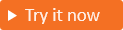将用户属性添加到令牌声明
适用于: 员工租户
员工租户  外部租户(了解详细信息)
外部租户(了解详细信息)
用户属性是在自助注册期间收集的用户值。 除了内置用户属性外,还可以在需要收集其他信息时创建自定义属性。 由于应用程序可能依赖于某些用户属性才能按设计运行,因此可以将其中任何属性添加到从 Microsoft Entra ID 发送到应用程序的令牌。
可以指定要在 Microsoft Entra ID 发送到应用程序的令牌中作为声明包含的内置或自定义属性。
先决条件
- 使用 Microsoft Entra ID 注册应用程序。
- 创建注册和登录用户流,并选择要在注册期间收集的属性。
- 创建要包含的自定义属性。
将内置或自定义属性添加到令牌
浏览到“标识”>“应用程序”>“应用注册”。
在列表中选择应用程序以打开应用程序的“概述”页。
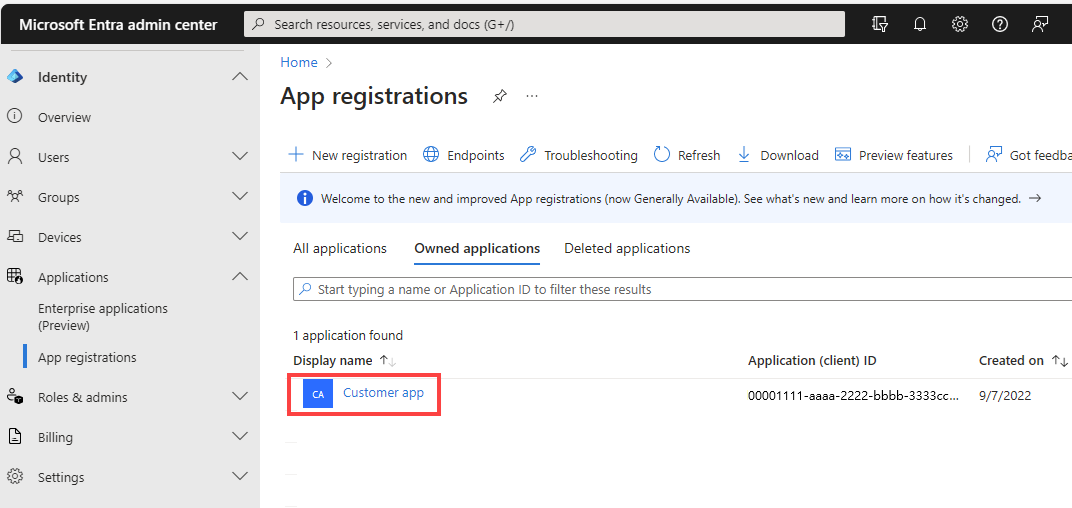
在“概要”部分的“本地目录中的托管应用程序”下,选择显示应用程序名称的链接。

在“管理”下,选择“单一登录”。
在“属性和声明”部分,选择“编辑”图标。

将内置属性作为声明添加到令牌
在“属性和声明”页面上,选择“添加新声明”。
输入“名称”。
在“源”旁,选择“属性”。 然后,使用下拉列表选择内置属性。
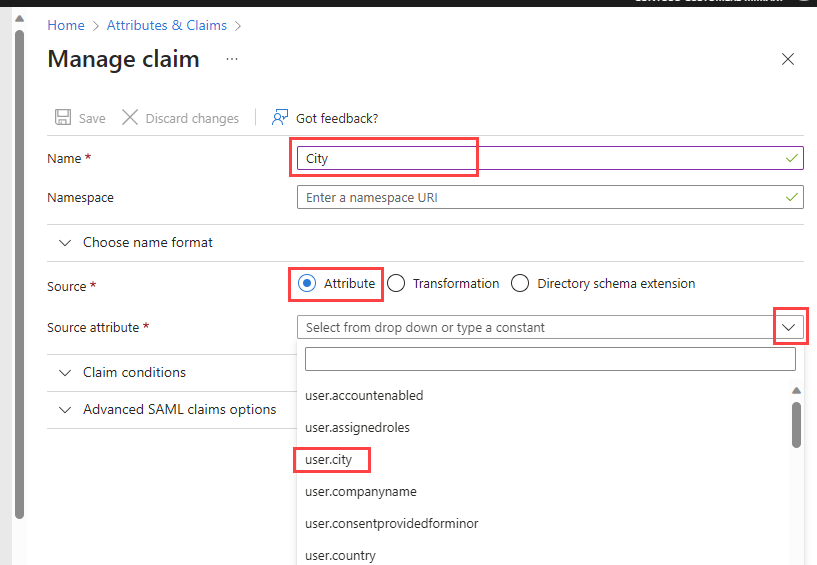
选择“保存”。 对所有要添加的内置属性重复上述步骤。
将自定义属性作为声明添加到令牌
在“属性和声明”页面上,选择“添加新声明”。
输入“名称”。
在“源”旁,选择“目录架构扩展”。
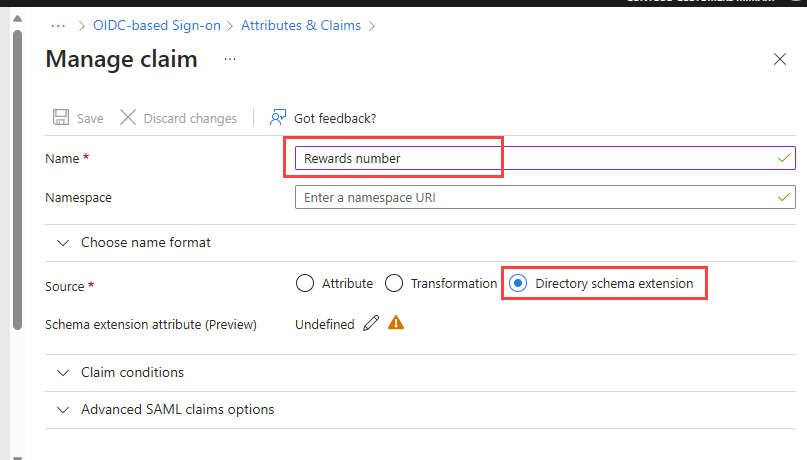
在“选择应用程序”窗格中,选择 b2c-extensions-app(包含外部租户的所有扩展属性的应用),然后选择“选择”。
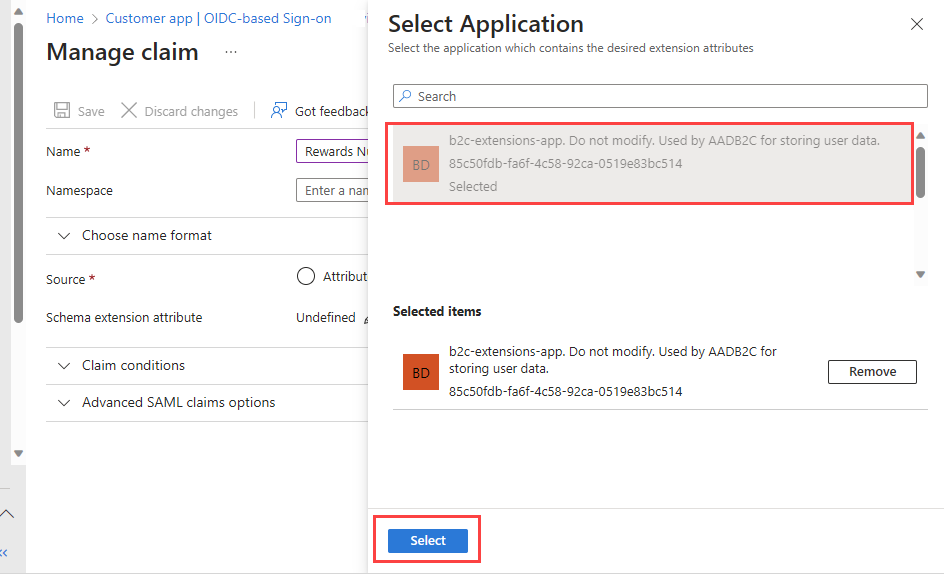
在“添加扩展属性”窗格中,找到要作为声明添加到令牌的自定义属性,然后选择它。
选择 添加 。
选择“保存”。 对每个要添加的自定义属性重复上述步骤。
更新应用程序清单,接受映射的声明
- 登录 Microsoft Entra 管理中心。
- 浏览到“标识”>“应用程序”>“应用注册”。
- 在列表中选择应用程序以打开应用程序的“概述”页。
- 在左侧菜单中的“管理”下,选择“清单”以打开应用程序清单。
- 找到“acceptMappedClaims”项,确保其值设置为“true”。
- 找到“allowPublicClient”项,确保其值设置为“true”。
- 选择“保存”。